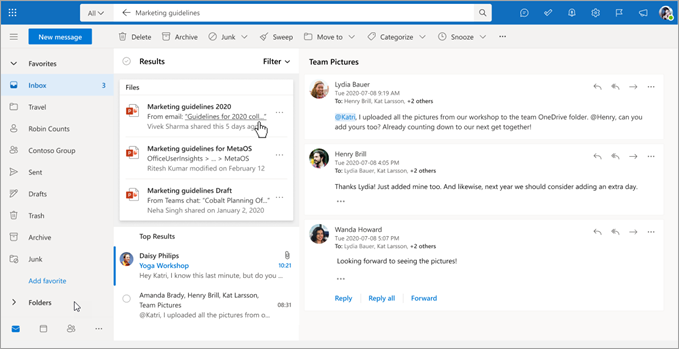Microsoft 365 oppdaterer søkefunksjonaliteten, som innebærer utfasing av visse scenarier for den naturlige språkbaserte søkestøtten. Den gjeldende nøkkelordbaserte søkefunksjonaliteten forblir intakt, og fungerer som standard fremgangsmåte for å søke i Microsoft 365-produkter. Du kan også bruke søkefiltre blant alle Microsoft 365-apper.
Vi begynner å rulle ut dette til noen kunder i juni, og alle skal kunne se endringene innen juli 2024.
Forstå endringene
Den naturlige språkbaserte søkefunksjonen på tvers av ulike Microsoft 365-produkter har gjort søket mer intuitivt ved å forstå hverdagsspråket. Det kan enkelt håndtere spørringer som "e-postmeldinger fra John om planlegging", nøyaktig finne relevante e-postmeldinger fra "John" om "planlegging", enten nevnt i emnet eller brødteksten i meldingen. Noen aspekter ved denne naturlige språkbaserte søkefunksjonaliteten vil imidlertid ikke lenger støttes fra og med juli 2024.
Topics på denne siden
Dette støttes
Hva støttes ikke fra og med juli 2024
Dette støttes
Nøkkelordsøk, søkefiltre og bestemte søkespørringer på naturlig språk for e-postmeldinger, filer, kalenderelementer og akronymer støttes fortsatt. Les videre for mer informasjon.
Bruk nøkkelordbasert søk
Du kan alltid bruke nøkkelordbaserte søk, som krever bestemte termer for å finne informasjon. For eksempel vil den samme spørringen «e-postmeldinger fra John om planlegging» nå hente alle e-postmeldinger som inneholder ordene «John» og «planlegging», uavhengig av kontekst – som å søke med «John-planlegging».
For å lette overgangen kan du bruke søkefiltrene som er tilgjengelige i hver Microsoft 365-app, som tilbyr robuste metoder for å begrense søkeresultatene. Hvis du for eksempel vil se e-postmeldinger fra en bestemt person, bruker du fra-knappfilteret eller skriver direkte inn «fra:» for å begrense søket til denne personen. På samme måte, for å finne e-postmeldinger med vedlegg, kan brukere bruke vedleggsfilteret (eller skrive inn 'hasattachment:yes') til å vise bare e-postmeldinger med vedlagte dokumenter.
-
Velg søkefeltet øverst, og skriv inn ett eller flere nøkkelord.
-
Søkefilterknappene vises for å hjelpe deg med å begrense søket.
Eksempler på søkefiltre du kan bruke:
Søkefiltre i Outlook:
Søkefiltre i SharePoint:
Hvis du vil ha mer informasjon om søkefiltre, kan du se noen vanlige spørsmål.
Søk etter e-postmeldinger
Outlook på nettet, skrivebordsversjonen av Outlook og Outlook Mobile støtter disse søkespørringene for naturlig språk:
|
Scenario |
Støttede eksempelspørringer |
|---|---|
|
Finne e-post fra noen |
Fra John |
|
Finne e-post der noen er på Til- eller KOPI-listen |
Til John |
Søke etter kalenderelementer
Outlook på nettet, Teams for skrivebord og Teams for mobil støtter disse søkespørringene for naturlig språk:
|
Scenario |
Støttede eksempelspørringer |
|---|---|
|
Finn kalenderhendelser etter type |
Shiproom-møte Utformingsgjennomgang Kontortid |
|
Finne kalenderhendelser etter tittel |
Budsjettplanleggingsmøte for 2. kvartal Gjennomgang av utforming av AI-plattform |
|
Finne kalendermøter etter deltakeres navn |
1:1 med Jim Møter med Victor Diskusjoner med Anna og John |
|
Finne kalenderhendelser innenfor et bestemt datoområde |
Møter i forrige uke Personlig avtale denne fredagen Mitt neste møte Møter i morgen tidlig |
Søke etter filer
Outlook på nettet, Outlook Mobile, Teams for skrivebord og Teams for mobil støtter disse spørringene for naturlig språksøk:
|
Scenario |
Støttede eksempelspørringer |
|---|---|
|
Finne filer om et nøkkelord |
Filer om kundegjennomgang |
|
Finne filer som deles av noen |
Filer som deles av Deepika |
|
Søk etter filer etter type |
Presentasjonsfil Excel-budsjettfil |
Søk etter akronymer
Outlook på nettet støtter Teams for mobil- og Outlook Mobile-, SharePoint-, OneDrive for Business-, Microsoft-søk i Bing og Microsoft-søk i Office disse søkespørringene for naturlig språk:
|
Scenario |
Støttede eksempelspørringer |
|---|---|
|
Finn akronymene som betyr |
Utvid ROI Hva er MSFT |
Hva støttes ikke fra og med juli 2024
Søke i Outlook
Følgende naturlige språkbaserte søkespørringer støttes ikke lenger i skrivebordsversjonen av Outlook, Outlook Mobile og Outlook på nettet:
|
Søker etter |
Scenario |
Eksempelspørringer støttes ikke fra og med juli 2024 |
|
E-post |
Finne e-postmeldinger fra noen til noen |
Fra John til Mary |
|
Finne e-post sendt innenfor et bestemt datointervall |
Fra John sist helg Fra John forrige måned E-postmeldinger fra forrige uke |
|
|
Finne e-post fra/til noen med vedlegg |
Fra John med ppt Til John med vedlegg |
|
|
Finne e-postmeldinger fra noen om et nøkkelord |
E-postmeldinger fra John om planlegging |
|
|
Finne e-postmeldinger med vedlegg |
E-postmeldinger med vedlegg |
|
|
Finne uleste e-postmeldinger |
Uleste e-poster |
|
|
Personer |
Finne informasjon om noen |
Johns telefon Hva er Annas skrivebord? Hvor er Yvonne basert? |
Søk i Microsoft Teams
Følgende naturlige språkbaserte søkespørringer støttes ikke lenger i Teams for skrivebord eller mobil:
|
Søker etter |
Scenario |
Eksempelspørringer støttes ikke fra og med juli 2024 |
|
Chat-/kanalmeldinger i Teams |
Finne chattemeldinger fra noen |
Meldinger fra John |
|
Finne chattemeldinger til noen |
Meldinger til Mary |
|
|
Finne chattemeldinger fra noen om et nøkkelord |
Meldinger fra John om utforming |
|
|
Finne e-postmeldinger fra noen om et nøkkelord |
E-postmeldinger fra John om planlegging |
|
|
Finne meldinger innenfor et bestemt datoområde |
Meldinger fra forrige uke |
|
|
Finne meldinger på en kanal |
Meldinger fra ingeniørkanal på spesifikasjonsvurderinger |
|
|
Filer |
Finne filer om et nøkkelord |
Filer om kundegjennomgang Dokumenter om budsjett |
|
Finne filer som deles av noen |
Filer som deles av Deepika |
|
|
Søk etter filer etter type |
Skipsdekk Presentasjonsfil Budsjettregneark |
Vanlige spørsmål
Hvordan vil disse endringene påvirke måten jeg søker på i Microsoft 365?
Du må bruke nøkkelordbaserte søk, som krever bestemte termer for å finne informasjon. En NL-spørring, for eksempel «e-postmeldinger fra John om planlegging», støttes for eksempel ikke lenger. Den samme spørringen henter nå alle e-postmeldinger som inneholder ordene «John» og «planlegging».
Er det noen verktøy tilgjengelig for å hjelpe meg med overgangen fra NL-basert til nøkkelordbaserte søk?
Bruk søkefiltre i hver Microsoft 365-app for å begrense søkeresultatene. I Outlook fyller for eksempel «Fra»-knappfilteret søkefeltet med uttrykket «fra:» (som også kan legges inn manuelt), etterfulgt av navnet på en person. Hvis du skriver inn «fra: John Carter», begrenses søket til å vise bare e-postmeldinger mottatt fra den bestemte personen (i eksemplet «John Carter»).
Hvis du vil ha mer informasjon, kan du se nøkkelordsøk.
Hvordan vil søkeresultatene se ut?
Gjenværende støttede, naturlige språkbaserte søkescenarioer, for eksempel kalender/hendelser, akronymer og bestemte filer, vises som svarkort øverst i søkeresultatene – se filkortet nedenfor for spørringen «retningslinjer for markedsføring»: